- ავტორი Abigail Brown [email protected].
- Public 2024-01-07 19:04.
- ბოლოს შეცვლილი 2025-01-24 12:14.
Mac მომხმარებლებს შეუძლიათ შეცვალონ Mac შესვლის ნაგულისხმევი ფანჯარა, რათა შეიცავდეს შეტყობინებას ან მისალმებას. შეტყობინება შეიძლება იყოს თითქმის ნებისმიერი მიზნისთვის. ეს შეიძლება იყოს მარტივი მისალმება, როგორიცაა "კეთილი იყოს თქვენი მობრძანება, მეგობარო" ან სულელური, როგორიცაა "სანამ არ იყავი, მე გავასუფთავე ყველა ის ბინძური ფაილი თქვენს დისკზე. მოგესალმებათ."
შესვლის ფანჯრის შეტყობინების დასაყენებლად სამი გზა გაქვთ: OS X სერვერის გამოყენებით, ტერმინალთან ერთად ან უსაფრთხოებისა და კონფიდენციალურობის სისტემის უპირატესობის პანელის გამოყენებით.
შესვლის შეტყობინება macOS სერვერით
macOS სერვერით შეგიძლიათ შექმნათ ერთი შეტყობინება და შემდეგ გაუგზავნოთ ის ყველა დაკავშირებულ კომპიუტერს. გამოიყენეთ Workgroup Manager ინსტრუმენტი შესვლის შეტყობინების დასაყენებლად. დაყენების შემდეგ, შეტყობინება ვრცელდება ყველა Mac-ზე, რომელიც უკავშირდება სერვერს.
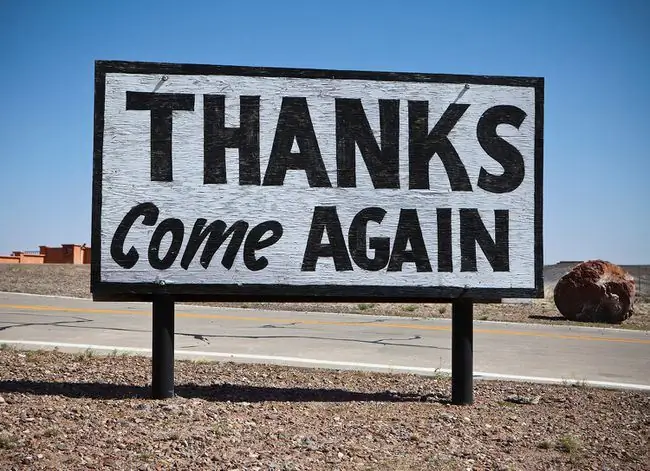
როგორ დავაყენოთ შესვლის შეტყობინება ინდივიდუალური Mac-ებისთვის ტერმინალის გამოყენებით
თქვენ არ გჭირდებათ სერვერი შესვლის შეტყობინების მოსარგებად. ორი სხვა მეთოდია ხელმისაწვდომი. პირველი იყენებს ტერმინალის აპლიკაციას.
-
გაშვების ტერმინალი, მდებარეობს /აპლიკაციები/კომუნალური.

Image -
აკრიფეთ შემდეგი ბრძანება:
sudo ნაგულისხმევი ჩაწერა /Library/Preferences/com.apple.loginwindow LoginwindowText "[თქვენი შესვლის ფანჯრის შეტყობინების ტექსტი მიდის აქ]"
ძახილის ნიშნები დაუშვებელია. ტერმინალმა შეიძლება ასევე უარყოს სხვა სპეციალური სიმბოლოები. თუ თქვენ შეიყვანთ არასწორ სიმბოლოს, Terminal დააბრუნებს შეცდომის შეტყობინებას და გააუქმებს ფაილში ჩაწერის მოქმედებას. ის არანაირ ცვლილებას არ შეიტანს არასწორ ბრძანებაზე.

Image - როცა მზად იქნებით, დააჭირეთ დაბრუნება.
- შეიყვანეთ თქვენი ადმინისტრაციული პაროლი, თუ ტერმინალი მოგთხოვთ ამის გაკეთებას.
-
დახურეთ ტერმინალი და გადადით თქვენს დაბლოკვის ეკრანზე დაჭერით Control+Command+Q, რათა ნახოთ როგორ გამოიყურება თქვენი შეტყობინება. დაჭერით.

Image
როგორ აღვადგინოთ შესვლის ფანჯრის შეტყობინება ნაგულისხმევად
შესვლის შეტყობინების ტექსტის წასაშლელად და დაბრუნების ნაგულისხმევ მნიშვნელობაზე, როდესაც შეტყობინება არ არის ნაჩვენები, შეასრულეთ შემდეგი ნაბიჯები:
- გაშვების ტერმინალი, თუ ის უკვე არ არის გახსნილი.
-
ბრძანების სტრიქონში შეიყვანეთ:
sudo ნაგულისხმევი ჩაწერა /Library/Preferences/com.apple.loginwindow LoginwindowText ""
ეს ბრძანება ცვლის შესვლის ფანჯრის ტექსტს ცარიელი ციტატების წყვილით.
- დააჭირე დაბრუნება.
როგორ დააყენოთ შესვლის შეტყობინება ინდივიდუალური Mac-ებისთვის უსაფრთხოებისა და კონფიდენციალურობის უპირატესობის პანელის გამოყენებით
სისტემის პრიორიტეტების პანელის გამოყენება შეიძლება იყოს ყველაზე მარტივი გზა შესვლის შეტყობინების დასაყენებლად. უპირატესობა ის არის, რომ თქვენ არ გჭირდებათ ტერმინალთან და ტექსტურ ბრძანებებთან მუშაობა.
-
გაუშვით სისტემის პრეფერენციები მის ხატზე დაწკაპუნებით Dock-ში, ან აირჩიეთ System Preferences Apple მენიუდან..

Image -
აირჩიეთ უსაფრთხოება და კონფიდენციალურობა პრიორიტეტული პანელი.

Image -
დააწკაპუნეთ ზოგადი ჩანართზე.

Image - დააწკაპუნეთ lock ხატულაზე, რომელიც მდებარეობს უსაფრთხოების და კონფიდენციალურობის ფანჯრის ქვედა მარცხენა კუთხეში.
-
შეიყვანეთ ადმინისტრატორის პაროლი და შემდეგ დააჭირეთ განბლოკვის ღილაკს.

Image -
მოათავსეთ მონიშვნა ველში წარწერით შეტყობინებების ჩვენება, როდესაც ეკრანი დაბლოკილია.

Image -
დააწკაპუნეთ Set Lock Message ღილაკზე.

Image -
შეიყვანეთ თქვენთვის სასურველი შეტყობინება ფანჯარაში, რომელიც გამოჩნდება და შემდეგ დააჭირეთ OK.

Image
როგორ აღვადგინოთ შესვლის შეტყობინება უსაფრთხოებისა და კონფიდენციალურობის უპირატესობის პანიდან
თუ აღარ გსურთ შესვლის შეტყობინების ჩვენება, დაბრუნდით General ჩანართზე თქვენი Mac-ის უსაფრთხოება და კონფიდენციალურობა პრეფერენციები და ამოიღეთ გამშვები პუნქტი "შეტყობინებების ჩვენება, როდესაც ეკრანი დაბლოკილია."






